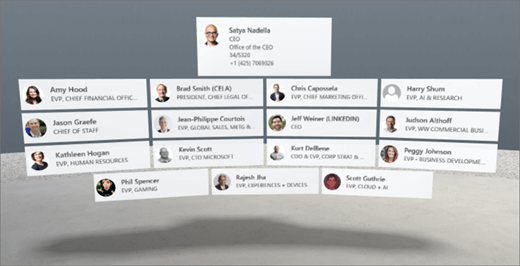
1. Hvis du ikke allerede er i redigerings modus, velger du Redigerøverst til høyre på ditt Space.
2. Velg innsirklet + -ikonet på lerretet.
3. Velg personer.
4. Klikk for å plassere nett delen hvor som helst i strukturen (gulvet). Egenskaps panelet åpnes.
5. i navn -feltet skriver du inn navnet på personen som har organisasjons relasjoner du vil vise. Hvis du ikke skriver inn et navn, blir navnet på personen som lager området, standard.
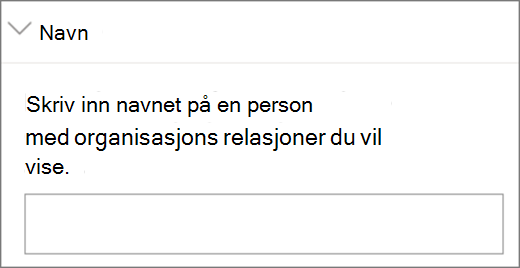
6. (valg fritt) Velg og skriv inn alternativ tekst.
7. (valg fritt) Hvis du vil at en podium skal vises under organisasjons kartet, velger du Vis podium. Hvis du vil angi avstanden mellom organisasjons kartet og podium, bruker du høyden fra podium -glidebrytar.
8. Velg Lagre som kladd eller Publiser.
Obs!: Hvis du vil ha veiledning om hvordan du skalerer og plasserer webdeler, kan du se legge til og bruke nett deler i et SharePoint-område.
Legge til handlinger i et organisasjons kart (eller personer-nettdel)
Handlinger gjør webdeler interaktive. Du kan velge handlinger mens du redigerer nett delen. Når du har lagret et Space som en kladd eller publiserer det, blir de interaktive. Det er valg fritt å legge til handlinger.
1. Når du redigerer, merker du webdelen for organisasjons kart og velger blyant -ikonet. Dette åpner egenskaps panelet. Rull ned til handlinger.
2. Velg Legg til handling.
-
Når du velger nett delen, skjer handlingen ved utløseraction .
-
Når du høyre klikker (mus) eller trykker + holder (Controller), vises flere handlinger .
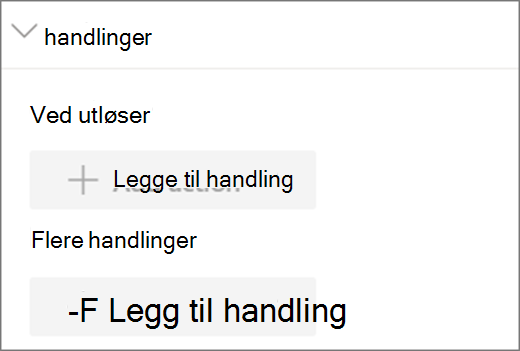
Obs!: En egen definert handling er (låst) på utløser-handlingen for denne nett delen. Hvis du vil konfigurere flere handlinger, velger du Legg til handlingog velger deretter ... (ellipsen). Hvis du vil endre rekkefølgen på handlingene, drar du dem til den rekkefølgen du ønsker.
3. Hvis du vil ha flere handlinger, velger du fra følgende:
-
Kobling til et annet Space: åpner et koblet SharePoint-område.
-
Spill av lyd: spiller av en vedlagt lyd fil.
-
Kobling til en side eller et element: åpner en koblet URL-adresse (for eksempel en SharePoint-side, et offentlig nettsted).
4. (valg fritt) Skriv inn en Beskrivelse.
5. Hvis du vil prøve handlinger, velger du Lagre som kladd eller Publiser.










